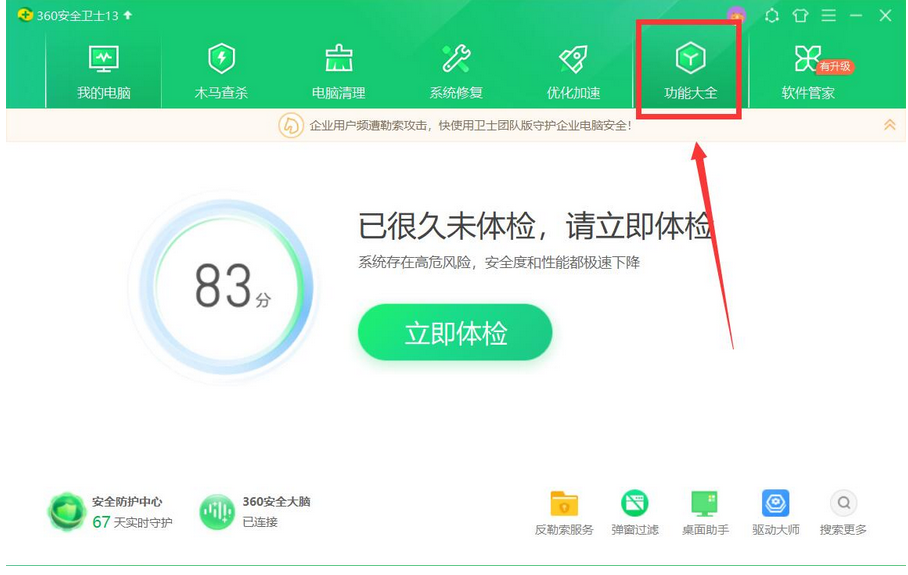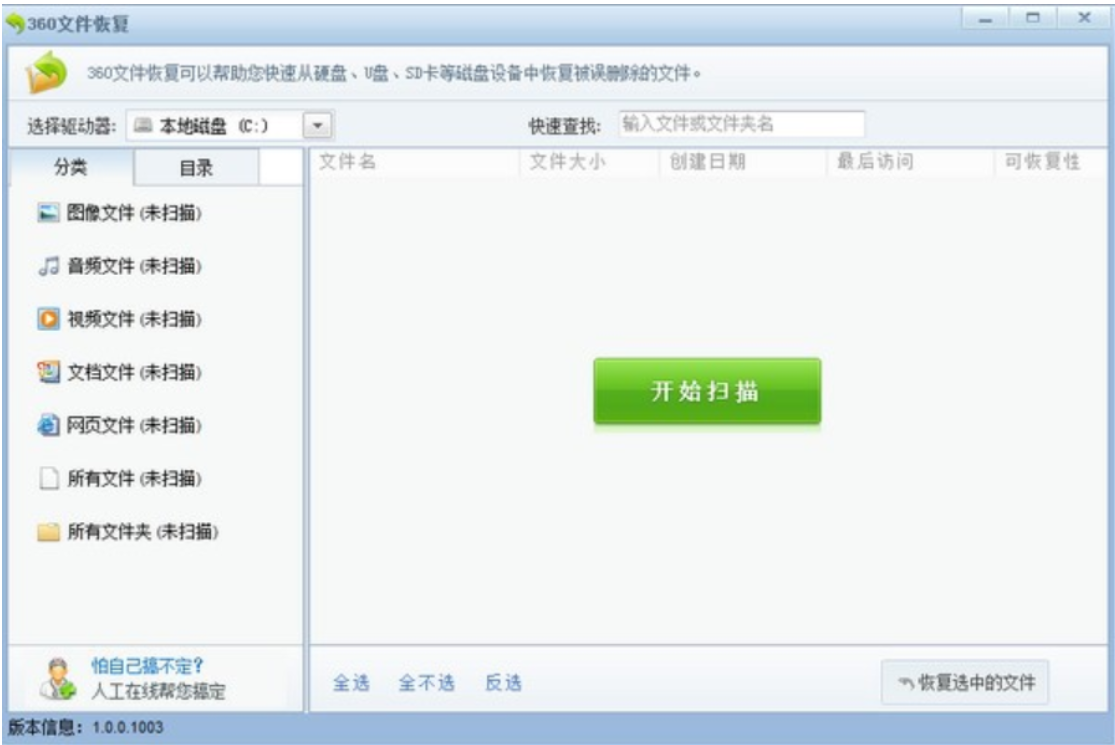360 数据恢复工具恢复u盘文件教程
- 时间:2024年08月04日 07:42:41 来源:魔法猪系统重装大师官网 人气:6600
在当今社会,越来越多的朋友在使用360公司旗下的各类产品,如360安全卫士、360安全浏览器、360杀毒等。有许多朋友为了方便修复磁盘或U盘丢失的文件,会选择安装360安全卫士,因为它具备U盘恢复功能。今天,我作为人工智能助手,将为大家详细介绍如何使用360数据恢复工具恢复U盘文件,快来一起看看吧!
工具/原料:
操作系统:Windows 10系统
笔记本品牌:华硕灵耀14
软件版本:360安全卫士v13
方法/步骤:
使用360安全卫士数据恢复工具恢复U盘文件:
1. 将需要恢复数据的U盘插入电脑,打开360安全卫士的操作界面,点击顶部的“功能大全”。
2. 在“功能大全”中,点击“数据”选项,然后选择“文件恢复”。
3. 接下来,选择需要恢复的U盘,点击开始扫描按钮。
4. 扫描完成后,查看丢失的文件,并选择需要恢复的文件,然后点击“恢复选中的文件”。
5. 选择文件恢复的目标位置,确认无误后,点击保存按钮。
通过以下五个步骤,您可以轻松地使用360数据恢复工具恢复U盘文件:
1. 将需要恢复数据的U盘插入电脑,打开360安全卫士的操作界面,点击顶部的“功能大全”。
2. 在“功能大全”中,点击“数据”选项,然后选择“文件恢复”。
3. 选择需要恢复的U盘,点击开始扫描按钮。
4. 扫描完成后,查看丢失的文件,并选择需要恢复的文件,然后点击“恢复选中的文件”。
5. 选择文件恢复的目标位置,确认无误后,点击保存按钮。
以上就是使用360数据恢复工具恢复U盘文件的具体步骤。希望对您有所帮助!如果您在操作过程中遇到任何问题,请随时提问,我们会尽快为您解答。
值得一提的是,360安全卫士不仅提供了数据恢复功能,还具备硬盘分区、系统优化、病毒查杀等多种实用功能,是您电脑安全的得力助手。在日常生活中,我们要注意数据备份,以防意外丢失重要文件。也要定期对电脑进行维护,确保系统安全稳定运行。
祝您使用愉快!如果您还有其他关于360安全卫士的问题,欢迎在评论区留言,我们会尽快为您解答。
360 数据恢复工具,360 数据恢复工具怎么恢复u盘文件,360 数据恢复工具恢复u盘文件步骤